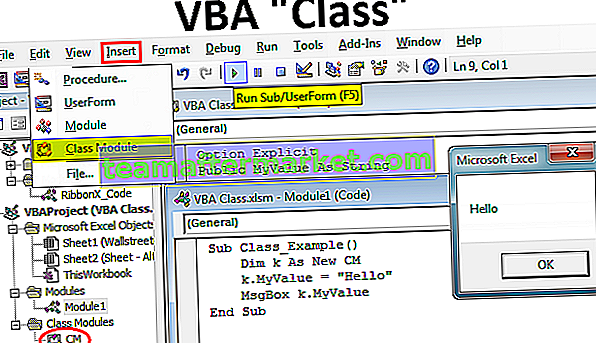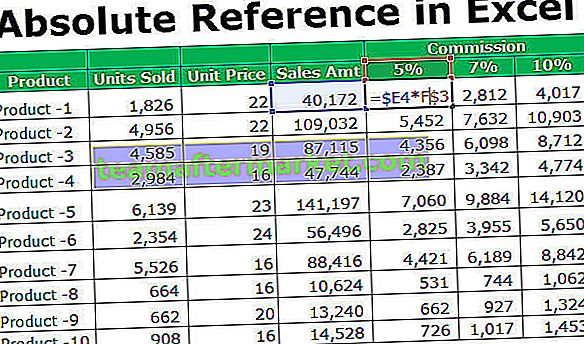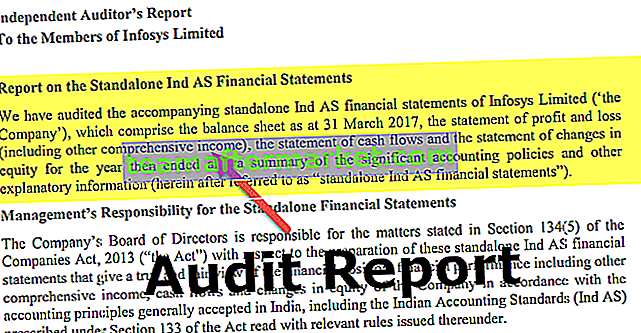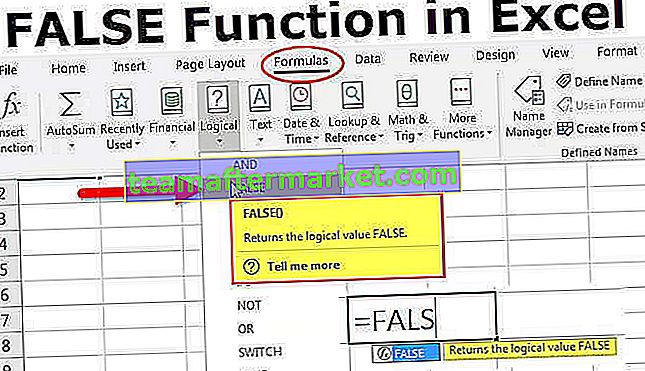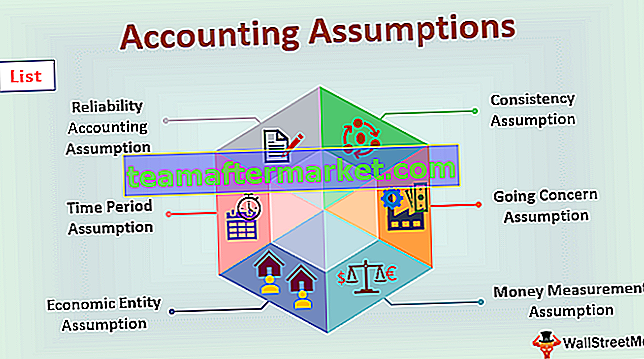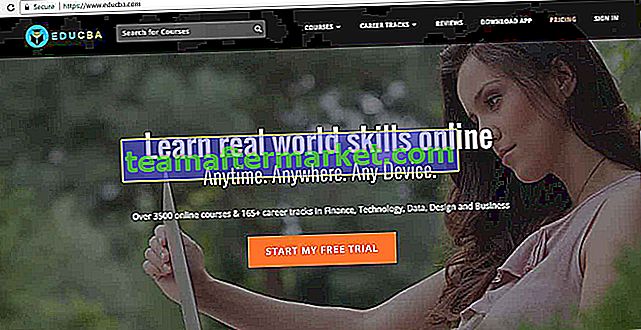Bagaimana Membuat Templat Carta di Excel?
Templat sebenarnya adalah carta contoh yang mempunyai beberapa butiran yang telah disebutkan di dalamnya dan dapat digunakan kembali apabila carta yang sama diperlukan untuk digunakan lagi.
Langkah demi Langkah dengan Contoh
Anda boleh memuat turun Templat Carta Excel ini di sini - Templat Carta ExcelContoh # 1 - Buat Templat Carta menggunakan Carta Pai
Pertimbangkan data berikut yang kita ada di bawah ini, dan ikuti langkah-langkahnya

Langkah 1 - Pilih data yang ingin kita masukkan dalam carta kemudian, Klik pada Carta di tab Sisip di bawah kumpulan carta pilih Carta Pai di excel.

- Langkah 2 - Dalam Carta pai pilih carta pai 3-D.

Carta untuk data di atas dibuat.

- Langkah 3 - Sesuaikan carta dengan menambahkan label data dari pilihan "+" yang disediakan.

- Langkah 4 - Dan panjangkan carta.

- Langkah 5 - Sekarang klik kanan pada carta dan kotak penyihir muncul. Klik Simpan sebagai Templat.

- Langkah 6 - Ia meminta nama carta disimpan dalam templat carta. Namakan carta dan simpannya. Saya telah menamakan carta saya sebagai "sampel".

Langkah 7 - Sekarang pertimbangkan data di bawah yang berbeza dari yang sebelumnya.

- Langkah 8 - Sekarang pilih data ini dan klik pada semua carta.

- Langkah 9 - Kotak dialog muncul,

- Langkah 10 - Klik pada Templat, kita dapat melihat templat yang kita buat, yang dinamakan sebagai contoh, klik OK.

Lihat hasilnya.

Carta yang sama dibuat dari templat dan kita tidak perlu melakukan keseluruhan seret carta dan memasukkan label data lagi. Ini adalah bagaimana kita menggunakan templat carta.
Contoh # 2 - Buat Templat Carta menggunakan Pareto Chart
Sekarang sebelumnya kami telah menggunakan carta pai yang merupakan carta sederhana. Dalam contoh kedua, kami akan menggunakan carta Pareto untuk menerangkan penggunaan membuat templat carta Excel. (Carta Pareto adalah alat analisis data untuk mencari punca sesuatu).
Kami akan mempunyai dua data untuk Pareto dan membuat templat carta excel dari data pertama dan kemudian menggunakan templat untuk data kedua untuk membuat carta Pareto.
Pertimbangkan data di bawah ini,

Kami mempunyai dua set data analisis Pareto dan kami akan membuat carta Pareto untuk data pertama dan menyimpannya sebagai templat untuk menggunakannya pada data lain.
- Pilih lajur A, C & D kemudian, klik pada Carta yang disyorkan, di bahagian carta di bawah Tab Sisipkan.

- Kotak wizard untuk semua carta muncul, Klik pada carta Combo di excel.

- Pilih% Kekerapan kumulatif sebagai paksi sekunder kemudian klik OK.

Lihat carta.

- Mari kita edit sedikit carta, Masukkan label data dari tanda "+" yang disediakan seperti yang ditunjukkan dalam contoh di atas.

- Sekarang klik kanan pada carta dan kotak carta wizard untuk mengedit carta muncul, klik Simpan sebagai Templat.

- Kotak carian muncul menamakan templat ini sebagai contoh 2 dan klik ok untuk menyimpannya. Sentiasa ingat untuk memberikan nama yang berbeza untuk templat yang tepat carta mana yang perlu digunakan kembali.

Sekarang kita telah menyimpan templat carta kita untuk carta Pareto.
- Sekarang pilih data untuk carta kedua yang akan dibuat iaitu lajur J, L, dan M. Sekali lagi, klik pada Semua carta.

- Dari kotak dialog semua carta, klik pada templat dan pilih Contoh 2 templat kedua yang dibuat.

Apabila kita mengklik ok kita dapat melihat carta Pareto untuk data kedua juga dibuat sehubungan dengan carta pertama.

Kita dapat melihat walaupun kita mempunyai carta yang kompleks untuk dibuat semula, kita dapat menggunakan templat untuk membuatnya sekali dan menggunakannya kembali bila diperlukan.
Perkara yang Perlu Diingat
- Kita perlu merancang satu carta sebagai contoh templat carta Excel.
- Selalu namakan templat grafik yang berbeza secara unik sehingga kita dapat mempunyai idea tertentu templat yang akan digunakan bila.
- Templat Graf Excel disimpan dalam sistem itu sendiri, jadi ia akan berfungsi dalam sistem yang sama dengan yang kita simpan templatnya.
- Templat Carta Excel mengandungi semua pemformatan yang dilakukan lebih awal, jadi sekiranya kita perlu mengubah format carta, kita harus melakukannya secara manual.